Jak změnit hostitele ve službě Google Meet
Co vědět
- Vlastnictví události Google Meet můžete změnit pouze v Kalendáři Google na počítači PC nebo Mac.
- Vyberte schůzku v Kalendáři Google a vyberte Možnosti > Změnit vlastníka.
- Najděte osobu, kterou byste chtěli udělat hostitelem, a klikněte Změnit vlastníka potvrdit. Osoba obdrží e-mail a vlastnictví se změní, jakmile klikne na odkaz a přijme.
Tento článek vysvětluje, jak změnit hostitele schůzky ve službě Google Meet. Převod vlastnictví z jednoho hostitele na druhého může být užitečný, pokud jste schůzku vytvořili, ale nemůžete se jí zúčastnit, nebo pokud událost povede jiný účastník.
V současné době je možné změnit hostitele pouze na počítači PC nebo Mac. The Změnit vlastníka tato možnost není k dispozici v aplikacích Kalendář Google pro Android a iPhone.
Jak změníte hostitele ve službě Google Meet?
Vlastníci schůzky ve službě Google Meet mají více ovládacích prvků než ostatní účastníci, jako je blokování sdílení obrazovky nebo chatů nebo odebrání účastníků ze schůzky. Bohužel, jakmile schůzka začala, nemůžete již změnit hostitele. To lze provést pouze před schůzkou pomocí
Zde je návod, jak to udělat na svém stolním počítači:
Musíte mít existující účet Google být hostitelem Google Meet. To znamená, že nemůžete změnit vlastnictví na někoho, kdo nepoužívá účet Google.
-
Otevřete Kalendář Google a klikněte na schůzku z mřížky. Pokud jste to ještě neudělali naplánoval schůzku ve službě Google Meet, vyberte požadované datum a čas a klikněte Přidejte hosty > Uložit aby se událost automaticky stala schůzkou Google Meet.

-
Klikněte Možnosti (tři svislé tečky) v pravém horním rohu okna události.
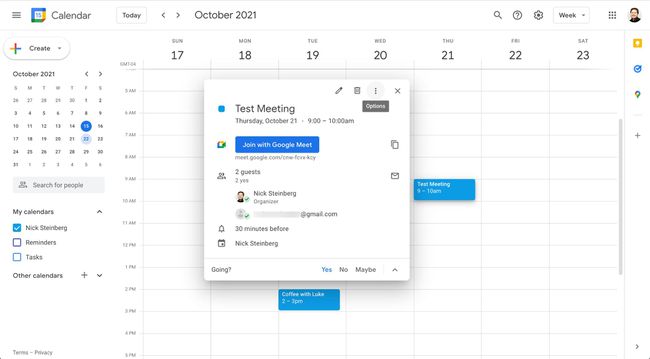
-
Klikněte Změnit vlastníka.

-
Zadejte jméno osoby, kterou chcete dělat hostitelem. Google by měl automaticky vyplnit údaje, pokud je osoba ve vašich kontaktech, ale možná budete muset ručně zadat její celé jméno nebo e-mailovou adresu.

-
Klikněte na jejich jméno v poli jména a poté klikněte Změnit vlastníka.

Vlastnictví schůzky se nyní změní, jakmile účastník přijme převod kliknutím na odkaz v jeho e-mailu.
Proč nemohu změnit přiřazení toho, kdo je hostitelem ve službě Google Meet?
Pokud nemůžete změnit hostitele ve službě Google Meet, je to buď proto, že používáte mobilní zařízení, nebo to neumožňují vaše oprávnění Google.
Pokud používáte osobní účet Gmail, můžete změnit hostitele pouze na počítači pomocí Kalendáře Google. Google však platí Účty pracovního prostoru výrazně rozšiřují nástroje Host Management.
Nejvýznamnější změnou je, že na schůzku můžete přiřadit až 25 spoluhostitelů. Tato funkce je k dispozici s následujícími edicemi Workspace:
- Obchodní standard
- Business Plus
- Essentials
- Enterprise Essentials
- Enterprise Standard
- Enterprise Plus
- Libovolné edice Workspace for Education
plocha počítače
Pokud máte účet Workspace a chtěli byste ke schůzce přidat spoluhostitele, postupujte na stolním počítači takto:
Během schůzky klikněte na Bezpečnost setkání vpravo dole.
Zapnout Správa hostitele.
Přejděte zpět na hlavní obrazovku schůzky a klikněte Ukažte všem vpravo dole.
Klikněte na Lidé kartu a vyhledejte jméno účastníka.
Vedle jejich jména klepněte na Jídelní lístek (tři svislé tečky) > Udělení ovládacích prvků hostitele.
Android a iPhone
Pokud máte účet Workspace a chtěli byste ke schůzce přidat spoluhostitele, postupujte ze smartphonu Android nebo iOS takto:
Během schůzky klepněte na Jídelní lístek (tři svislé tečky) > Bezpečnost setkání.
Zapnout Správa hostitele.
Klepněte na název schůzky v levém horním rohu obrazovky.
Klepněte na Lidé kartu a vyhledejte jméno účastníka.
Vedle jejich jména klepněte na Jídelní lístek (tři svislé tečky) > Přidat jako spoluhostitele.
